
Les utilisateurs d'iPhone et d'iPad peuvent masquer les applications achetées ou téléchargées depuis l'App Store d'iOS. En masquant une application dans l'App Store, elle n'apparaîtra pas dans la section des mises à jour de l'App Store et elle ne semblera pas avoir été téléchargée auparavant.
De même, les utilisateurs d'iPhone et d'iPad peuvent également afficher à nouveau toute application achetée précédemment masquée sur l'App Store iOS, récupérant ainsi l'accès pour télécharger l'application et la faire apparaître à nouveau dans l'App Store comme d'habitude.
Notez que cela masque une application téléchargée ou achetée sur l'App Store, ce qui n'est pas la même chose que de cacher des applications sur l'écran de l'appareil iOS, ni de désinstaller et de supprimer des applications d'iOS. Masquer une application achetée ou téléchargée ne la supprime pas de l'appareil sur lequel elle a été téléchargée, bien que vous puissiez certainement le faire si vous le souhaitez également. De même, afficher une application précédemment masquée la supprime ou la supprime, mais pour afficher l'application, vous la téléchargerez à nouveau sur l'appareil iOS. Lisez ci-dessous pour savoir comment masquer une application iOS et afficher une application iOS de l'App Store.
Comment masquer les applications iOS achetées/téléchargées dans l'App Store
Voici comment masquer une application de l'App Store sur iPhone ou iPad :
- Ouvrez l'application App Store
- Appuyez sur l'onglet "Aujourd'hui" en bas de l'écran (vous pouvez également appuyer sur "Mises à jour")
- Dans le coin supérieur droit de l'écran, appuyez sur le logo de votre avatar de profil
- Appuyez sur "Acheté"
- Recherchez l'application que vous souhaitez masquer, puis balayez vers la gauche
- Appuyez sur le bouton rouge "Masquer" qui apparaît à côté du nom de l'application
- Répétez avec d'autres applications pour vous cacher de la liste App Store achetée si vous le souhaitez
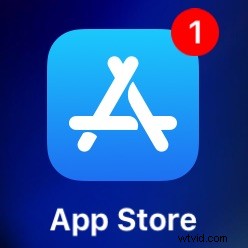
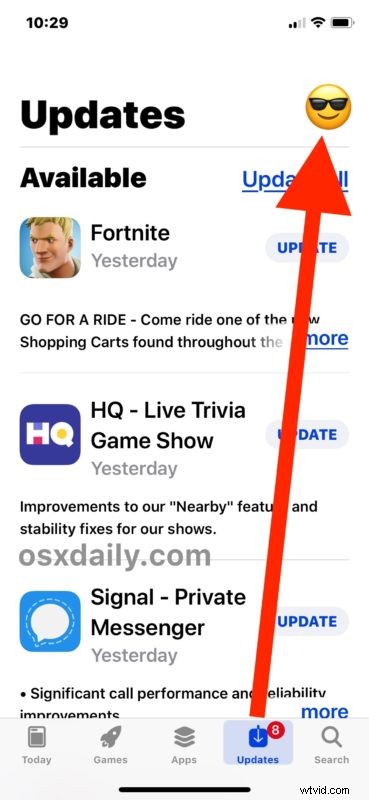
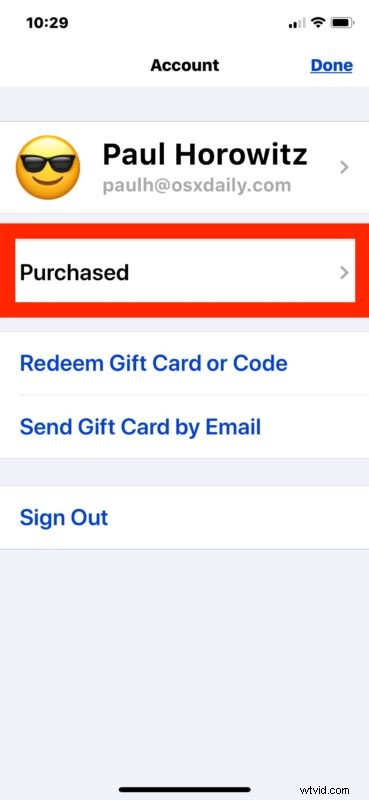
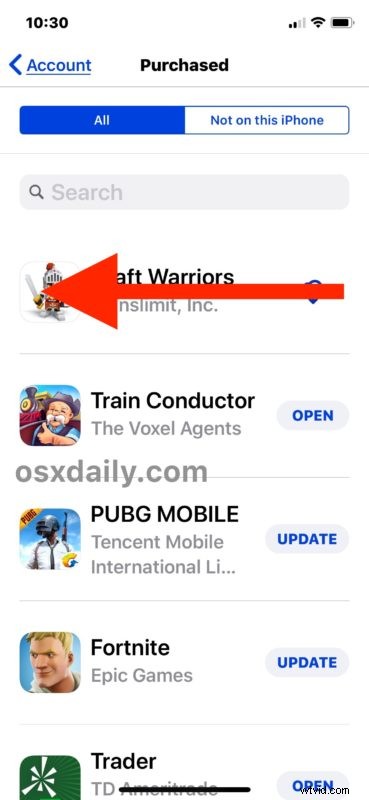
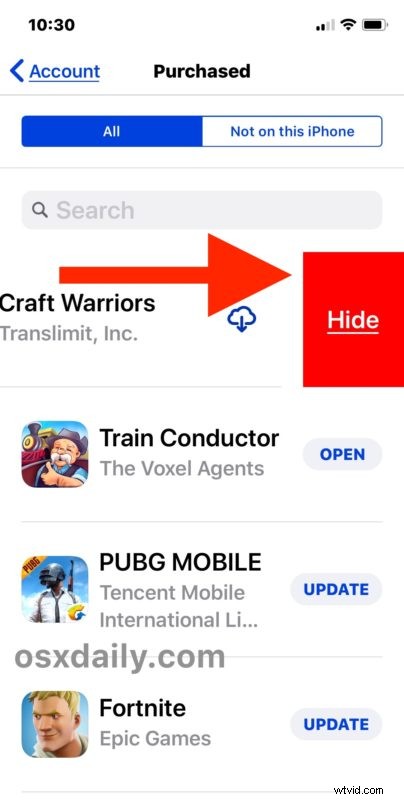
Bien sûr, si vous avez masqué une application de l'App Store dans iOS, vous souhaiterez peut-être afficher l'application plus tard afin de pouvoir y accéder et la télécharger à nouveau via l'App Store sur iPhone ou iPad. Voici comment vous pouvez le faire.
Comment afficher les applications des achats de l'App Store dans iOS
Voici comment vous pouvez afficher une application de l'App Store iOS afin de pouvoir la télécharger et y accéder à nouveau sur iPhone ou iPad :
- Ouvrez l'App Store si vous ne l'avez pas déjà fait
- Appuyez sur l'onglet "Aujourd'hui" ou "Mettre à jour" en bas de l'écran
- Appuyez sur l'image de votre avatar de profil qui se trouve dans le coin supérieur droit de l'écran
- Appuyez sur votre identifiant Apple, puis connectez-vous avec le mot de passe de l'identifiant Apple
- Faites défiler vers le bas et appuyez sur "Achats masqués"
- Trouvez l'application que vous souhaitez retélécharger, puis appuyez sur le bouton de téléchargement avec la flèche en forme de nuage
La possibilité de masquer et d'afficher les applications de l'App Store d'iOS existe depuis un certain temps, mais comme de nombreuses autres fonctionnalités d'iOS, elles ont évolué au fil des ans et le processus est maintenant un peu différent maintenant qu'avant. avec les versions antérieures du logiciel iOS pour iPhone et iPad.
Le masquage et l'affichage des applications qui ont été téléchargées gratuitement ou achetées peuvent être très utiles pour de nombreuses raisons. Peut-être souhaitez-vous masquer une application pour ne plus l'utiliser ou ne pas être tenté de la télécharger à nouveau, ou peut-être souhaitez-vous masquer une application particulière car elle prête à confusion avec une autre. Ou si vous êtes un parent, vous souhaitez peut-être masquer une application afin que votre enfant ne puisse pas la télécharger. Les administrateurs et ceux qui gèrent des appareils iOS publics peuvent également avoir des cas d'utilisation évidents avec cette fonctionnalité. De même, la possibilité d'afficher les applications qui ont été téléchargées ou achetées sur l'App Store iOS est tout aussi importante, juste au cas où vous auriez besoin d'accéder à nouveau à ces applications pour une raison quelconque.
Connaissez-vous une autre méthode pour masquer et afficher les applications de l'App Store d'iOS ? Ce tutoriel vous a-t-il aidé ? Faites-nous part de vos expériences et commentaires ci-dessous !
